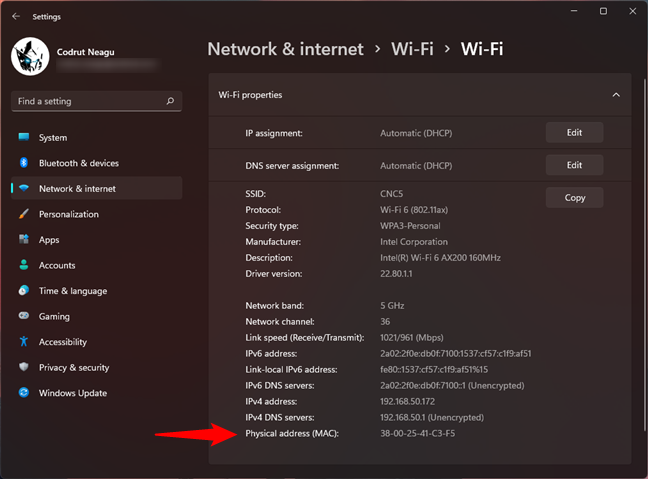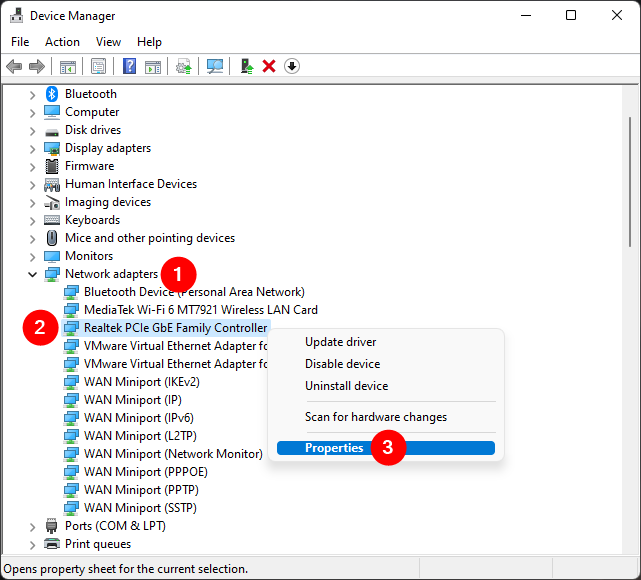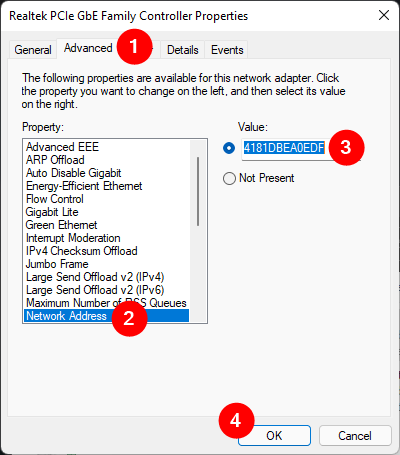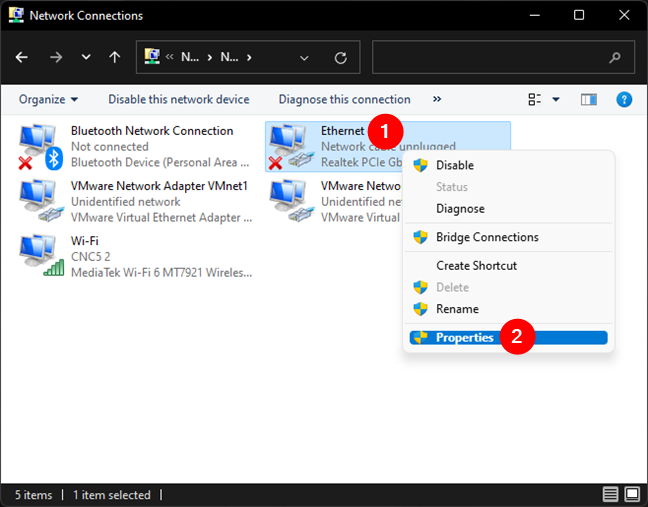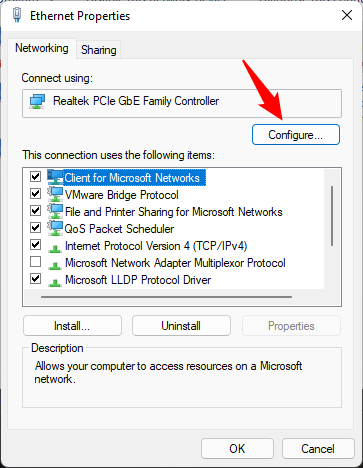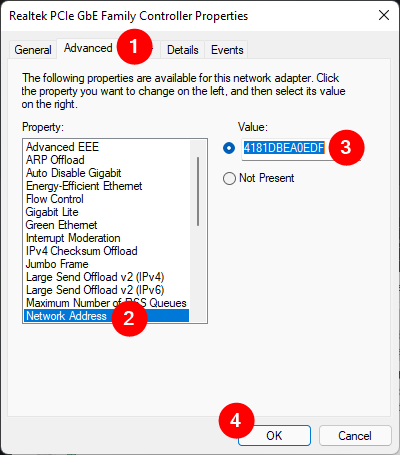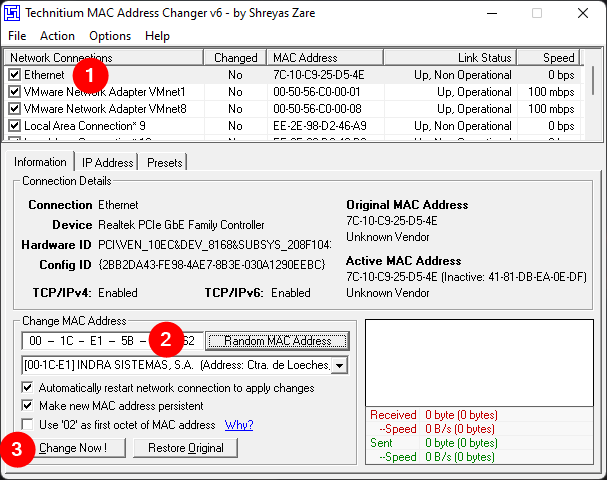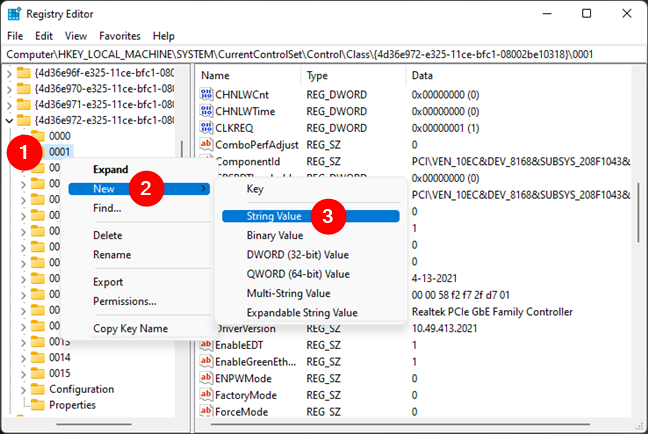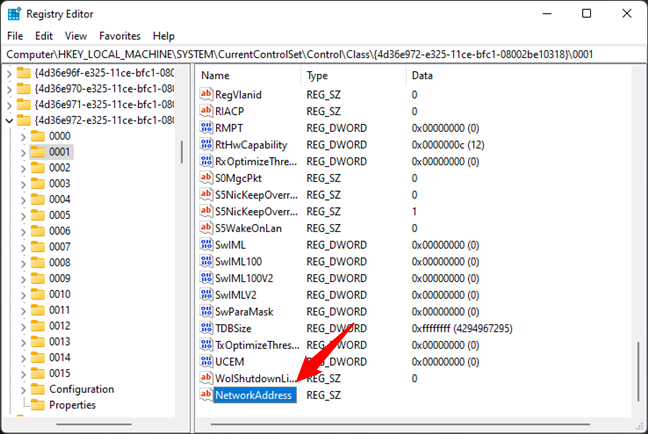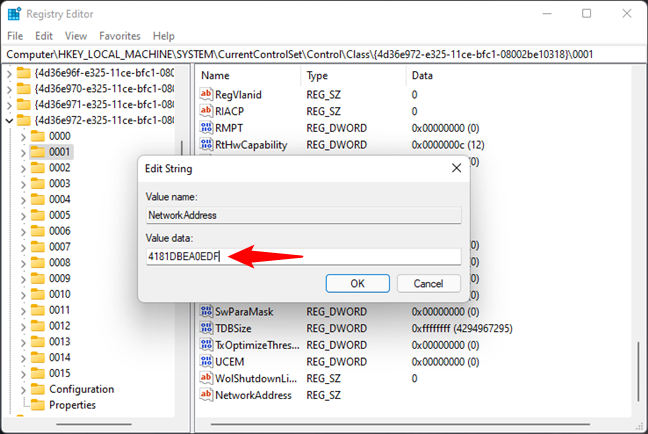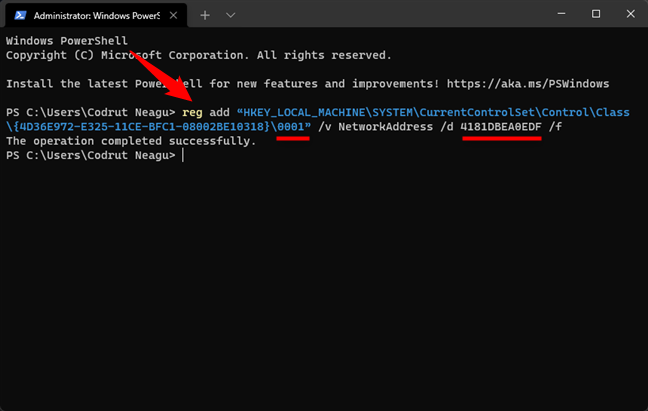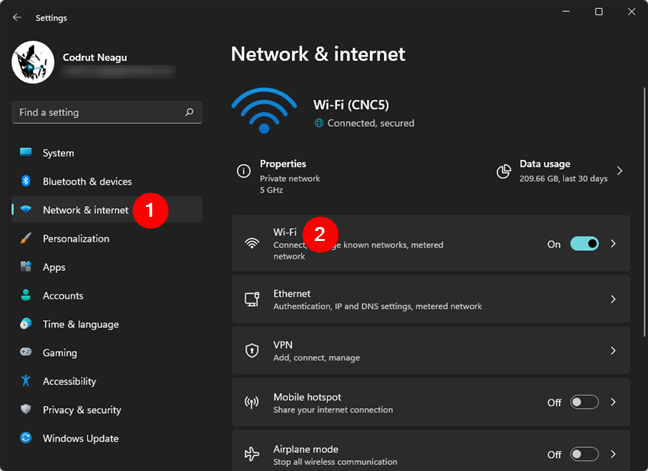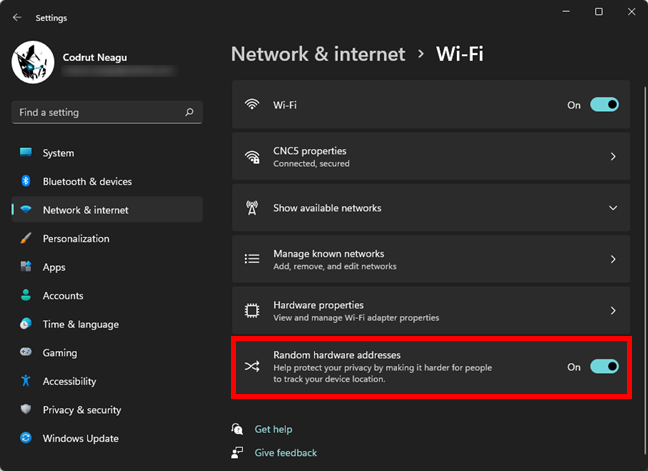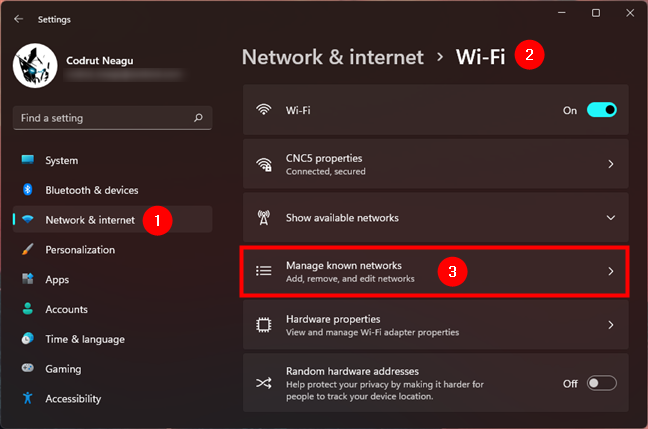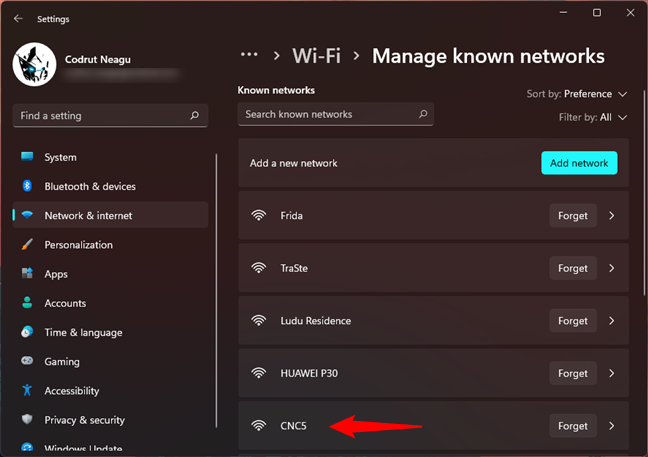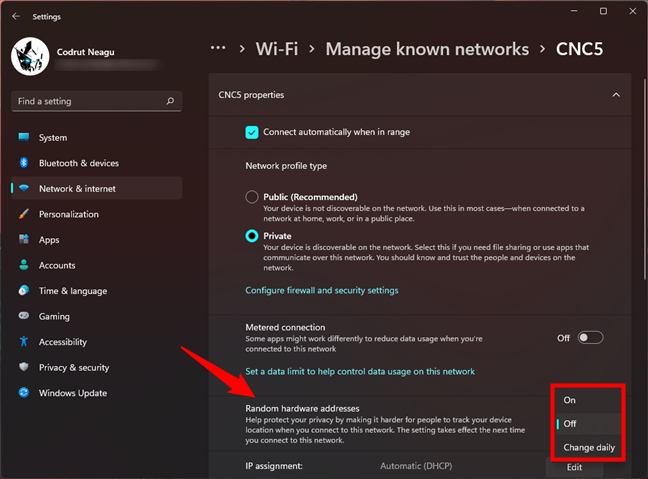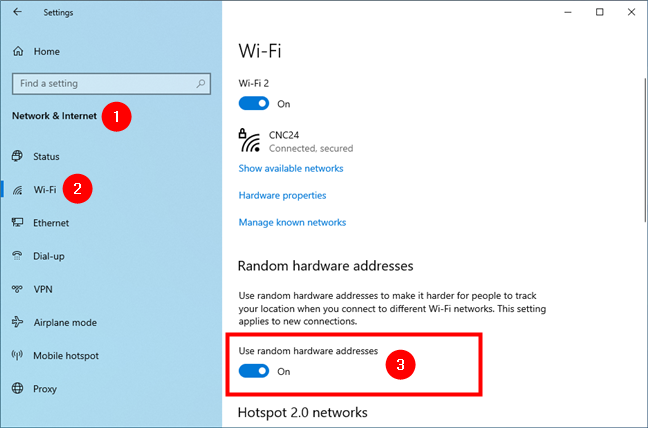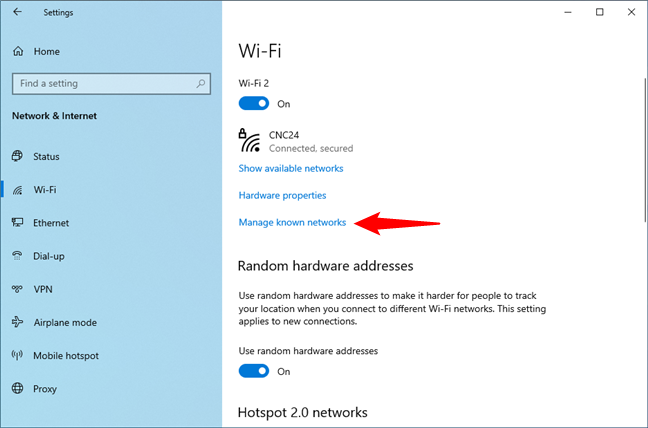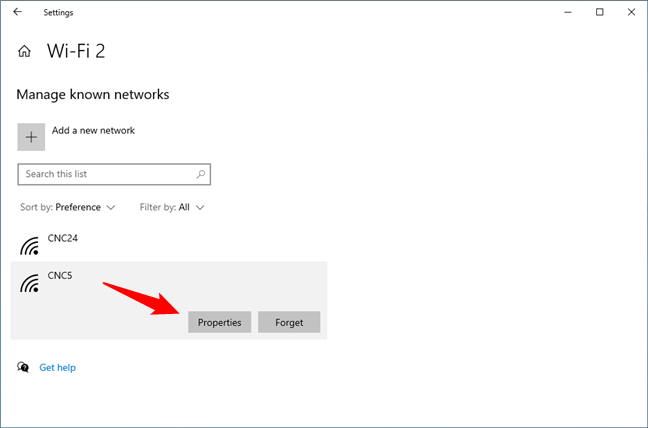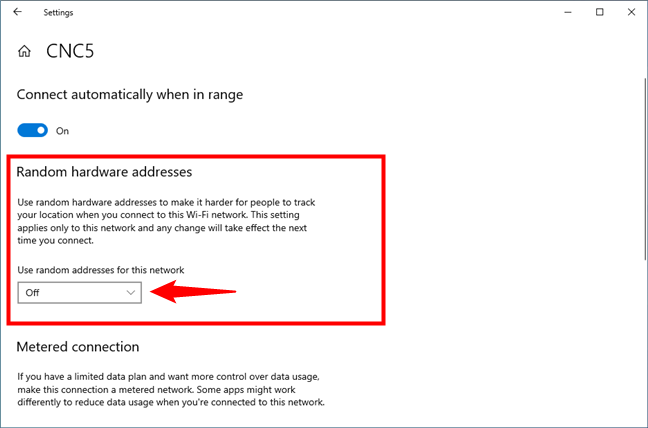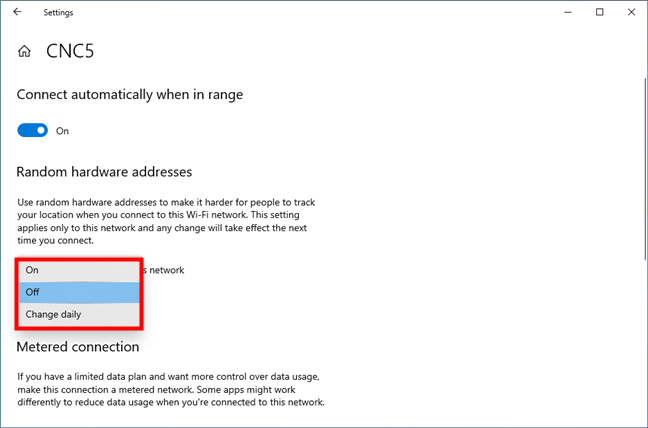Cambiar la dirección MAC de una tarjeta de red no es algo que la mayoría de los usuarios deban hacer. Sin embargo, algunos usuarios pueden necesitar falsificar la dirección MAC de su computadora con Windows para hacer frente a diferentes problemas o restricciones de red. Para ayudarlo en tales situaciones, compartiremos todos los métodos que conocemos para cambiar la dirección MAC de una tarjeta de red en Windows:
Contenido
- ¿Por qué cambiar la dirección MAC en Windows?
- 1. Cómo cambiar la dirección MAC en Windows 11 y Windows 10 usando el Administrador de dispositivos
- 2. Cómo cambiar tu dirección MAC en Windows 11 o 10 desde el Panel de Control
- 3. Cómo cambiar la dirección MAC en Windows usando software de terceros
- 4. Cómo cambiar la dirección MAC en Windows usando el Editor del Registro
- 5. Cómo cambiar la dirección MAC en Windows 11 o Windows 10 desde la línea de comandos
- 6. Cómo suplantar la dirección MAC en Windows 11 (aleatorizar Wi-Fi MAC)
- 7. Cómo suplantar la dirección MAC en Windows 10 (MAC aleatorio)
- ¿Por qué cambiaste la dirección MAC?
¿Por qué cambiar la dirección MAC en Windows?
Las razones derivan del uso de la dirección MAC en la gestión de la red. La dirección MAC identifica el dispositivo conectado a una red y permite que la red rastree, restrinja o permita el acceso en función de ella.
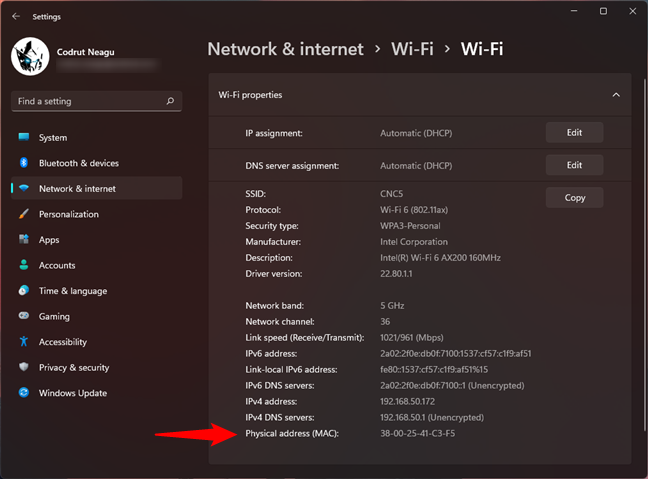
Cómo se ve una dirección MAC
Por ejemplo, si necesita asignar una dirección IP estática, su enrutador identifica y proporciona la dirección IP estática en función de la dirección MAC. Cambiar la dirección MAC es útil cuando es difícil o engorroso cambiar las reglas de la dirección MAC para su red. Como otro ejemplo, si cambia su computadora con Windows, o solo la tarjeta de red, y su ISP restringe su acceso a Internet usando su dirección MAC, es fácil cambiar la dirección MAC a la anterior y recuperar el acceso a Internet como antes. cambio.
También hay otras situaciones en las que es posible que desee cambiar su dirección MAC, como cuando se conecta a una red Wi-Fi del trabajo o la escuela. Si el administrador de red de su organización restringe el uso de Internet en función de su dirección MAC, puede falsificar la dirección MAC para intentar eludir esas restricciones.
Si necesita o desea conocer su dirección MAC actual, antes de cambiarla, consulte estas 7 formas de encontrar su dirección MAC en Windows . Además, si necesita restaurar la dirección MAC original, aquí hay seis métodos para hacerlo . Tenga en cuenta que después de cambiar la dirección MAC en Windows 11 o Windows 10, la nueva se activa solo después de reiniciar su tarjeta de red (puede deshabilitarla y habilitarla) o reiniciar su computadora con Windows.
1. Cómo cambiar la dirección MAC en Windows 11 y Windows 10 usando el Administrador de dispositivos
Independientemente de si usa Windows 11 o Windows 10, abra el Administrador de dispositivos en su computadora o dispositivo. En la ventana Administrador de dispositivos , expanda la lista de adaptadores de red haciendo clic o tocando en su entrada. Luego, haga clic con el botón derecho o mantenga presionada la tarjeta de red para la que desea cambiar la dirección MAC y seleccione Propiedades en el menú contextual.
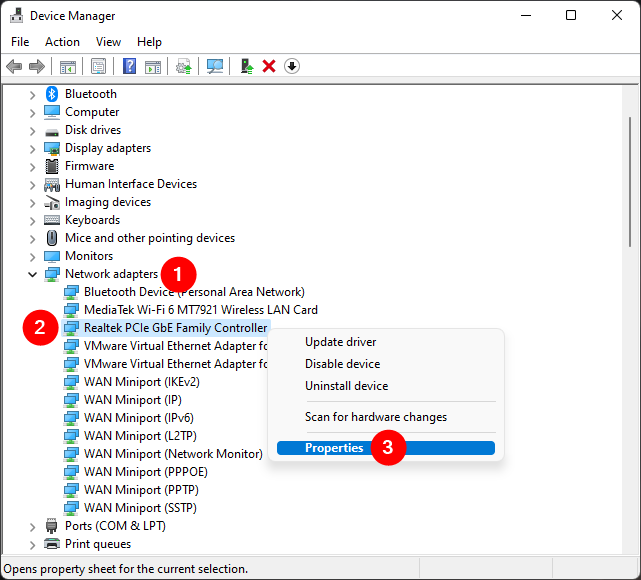
Abra las Propiedades de su adaptador de red
En la ventana Propiedades del adaptador de red , diríjase a la pestaña Avanzado . En la lista de propiedades , seleccione Dirección de red y luego escriba la nueva dirección MAC dentro del campo Valor en el lado derecho de la ventana. Cuando haya terminado, presione el botón Aceptar .
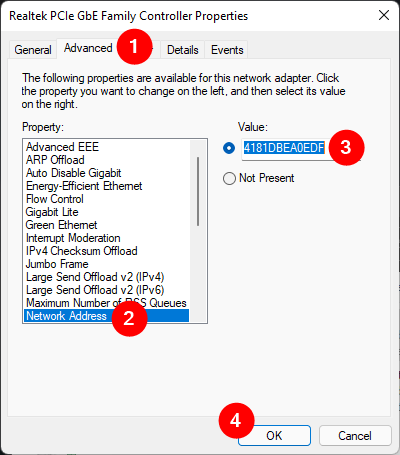
Configure una dirección MAC para su adaptador de red
Windows cambia la dirección MAC de inmediato, pero deberá reiniciar su PC para comenzar a usarla.
NOTA: Si no puede encontrar la propiedad Dirección de red , el controlador de su adaptador de red no admite este campo de fábrica. En ese caso, siga los métodos tercero o cuarto de esta guía.
2. Cómo cambiar tu dirección MAC en Windows 11 o 10 desde el Panel de Control
También puede usar el Panel de control para cambiar la dirección MAC, tanto en Windows 11 como en Windows 10. Ábralo y busque "conexiones de red". Luego, haga clic o toque el enlace "Ver conexiones de red" de la lista de resultados de búsqueda.
Buscar y abrir conexiones de red en el Panel de control
Esto abre la ventana Conexiones de red . Localice la conexión de red para la que desea cambiar la dirección MAC, haga clic con el botón derecho o manténgala presionada y seleccione Propiedades en el menú contextual.
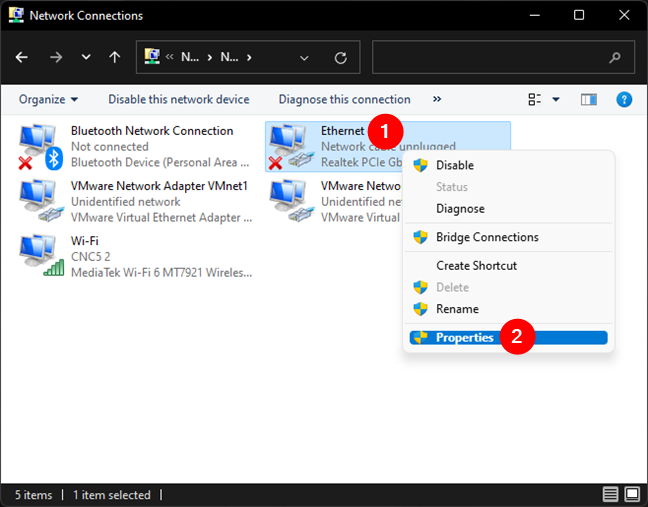
Abra las Propiedades de su conexión de red
En la ventana Propiedades de la conexión de red seleccionada , presione el botón Configurar .
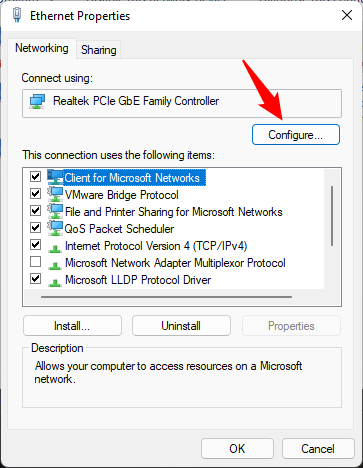
Haga clic o toque Configurar
En la ventana Propiedades del adaptador de red, vaya a la pestaña Avanzado . Localice y seleccione Dirección de red en la lista de propiedades y escriba el nuevo valor de dirección MAC que desee en el lado derecho. Una vez que haya terminado, presione el botón Aceptar .
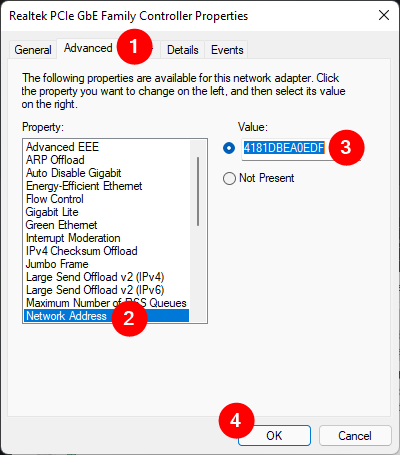
Cambiar la dirección MAC de un adaptador de red
El nuevo valor de la dirección MAC se almacena en Windows y, después de reiniciar su PC, está listo para usar.
NOTA: Si no puede encontrar la propiedad Dirección de red, probablemente se deba a que el controlador de su tarjeta de red no la admite de fábrica. En ese caso, siga uno de los siguientes dos métodos en este tutorial.
3. Cómo cambiar la dirección MAC en Windows usando software de terceros
Recomendamos usar Technitium MAC Address Changer , una utilidad gratuita que le permite falsificar la dirección MAC. Descarga, instala y abre esta aplicación. Luego, en la ventana Technitium MAC Address Changer , seleccione la conexión de red en la lista superior. Escriba la nueva dirección MAC en el campo Cambiar dirección MAC y presione el botón Cambiar ahora .
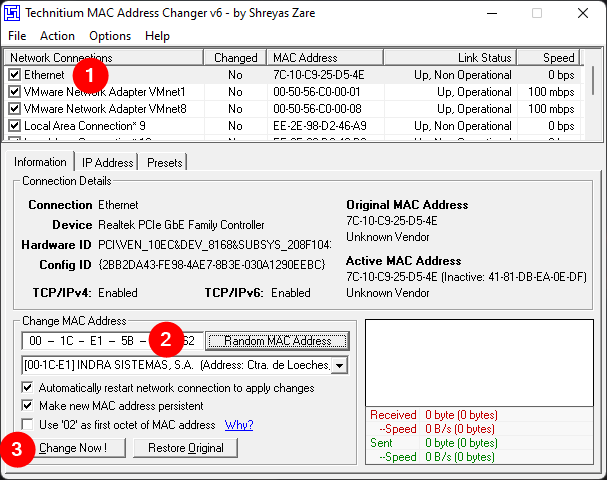
Cambiar una dirección MAC usando Technitium MAC Address Changer
NOTA: Esta aplicación también le permite falsificar su dirección MAC generando aleatoriamente otras nuevas. Para hacerlo, haga clic o toque el botón Dirección MAC aleatoria en el lado derecho del campo Cambiar dirección MAC .
De forma predeterminada, Technitium MAC Address Changer aplica instantáneamente la nueva dirección MAC al reiniciar automáticamente su conexión de red. Eso significa que no necesita reiniciar su PC para aplicar el cambio. Sin embargo, puede modificar este comportamiento marcando o desmarcando la opción llamada "Reiniciar automáticamente la conexión de red para aplicar los cambios".
4. Cómo cambiar la dirección MAC en Windows usando el Editor del Registro
Inicie el Editor del Registro como administrador y use su barra de direcciones o su panel de navegación a la izquierda para llegar a esta ruta:
Computadora\HKEY_LOCAL_MACHINE\SYSTEM\CurrentControlSet\Control\Class\{4D36E972-E325-11CE-BFC1-08002BE10318}
Debajo de este nodo, debería ver la lista de todas las interfaces de red que se encuentran en su PC con Windows. Navegue a través de ellos y verifique la información que se muestra en el panel derecho para identificar el que necesita cambiar. El campo DriverDesc es el más probable para ayudarlo a identificar la tarjeta de red correcta.

Localice el nodo de conexión de red en el Editor del Registro
Haga clic con el botón derecho o mantenga presionado el nodo de la tarjeta de red en el panel izquierdo, elija Nuevo y seleccione Valor de cadena en el menú contextual.
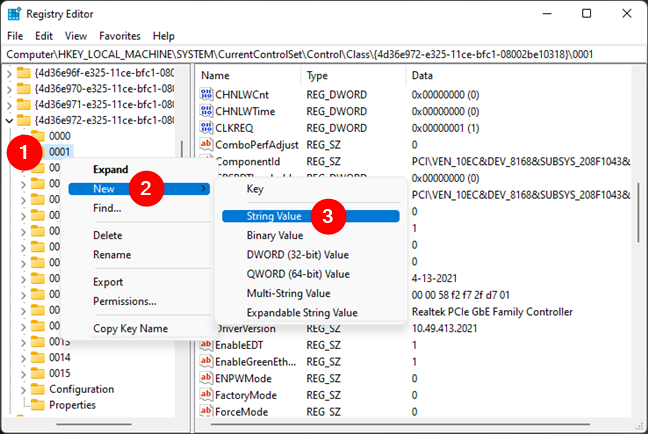
Agregue una nueva cadena para un adaptador de red en el Editor del Registro
En el panel derecho, escriba NetworkAddress como el nombre del valor de cadena recién agregado. Luego, haga doble clic o toque dos veces para editar NetworkAddress .
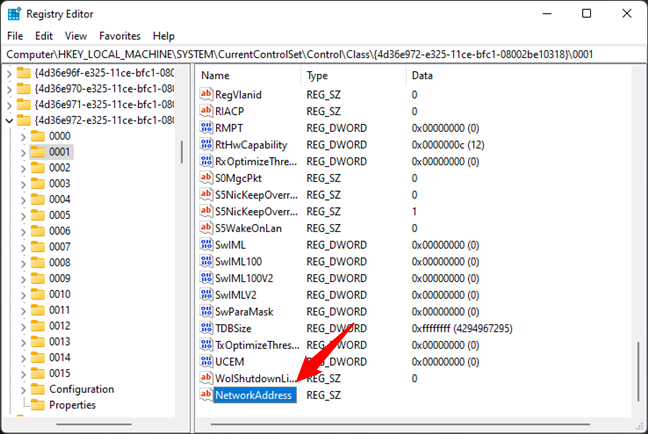
Asigne un nombre al nuevo valor NetworkAddress
En la ventana Editar cadena , escriba la nueva dirección MAC que desea aplicar a su tarjeta de red.
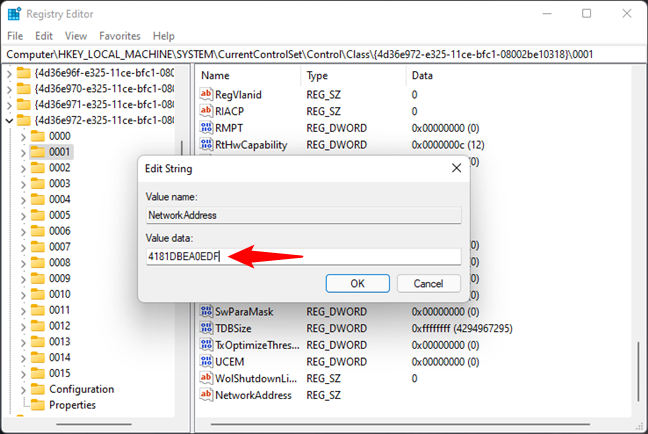
Ingrese una nueva dirección MAC en el Editor del Registro
Finalmente, presione OK y reinicie su computadora para comenzar a usar la dirección MAC recién configurada.
5. Cómo cambiar la dirección MAC en Windows 11 o Windows 10 desde la línea de comandos
Una vez que hayamos aprendido cómo cambiar las direcciones MAC desde el Editor del Registro , ahora podemos acelerar este cambio usando el comando reg en la línea de comandos con Terminal, Símbolo del sistema o PowerShell . Si necesita cambiar repetidamente entre diferentes direcciones MAC en su computadora con Windows, puede almacenar y ejecutar el comando que describimos en esta sección en un archivo de secuencia de comandos para acelerar el procedimiento.
Primero, abra la Terminal , el Símbolo del sistema o PowerShell como administrador, según la aplicación que prefiera usar.
Antes de ejecutar el comando en la captura de pantalla a continuación, debe reemplazar dos cadenas que hemos subrayado. La primera cadena está asociada con la tarjeta de red que desea cambiar en el Registro de Windows . Revise la sección anterior para saber cómo obtener este número desde el Editor del Registro . La segunda cadena es la nueva dirección MAC que desea asignar a la tarjeta de red.
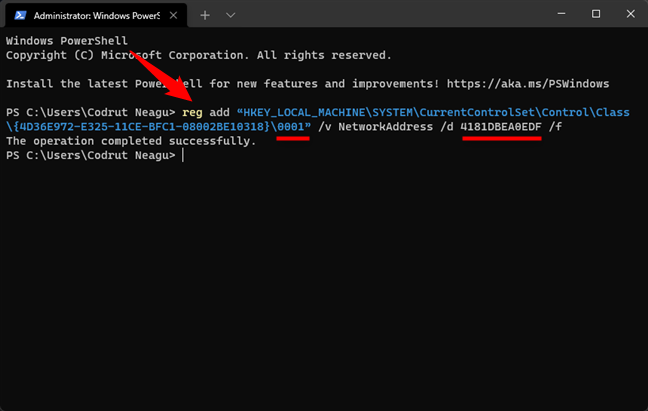
Cómo cambiar la dirección MAC desde la línea de comandos
A continuación, encontrará el comando en texto sin formato, por lo que simplemente puede copiarlo y pegarlo . No olvide editar y cambiar los valores que se aplican a su computadora con Windows y la tarjeta de red específica para la cual desea cambiar la dirección MAC:
registro agregar "HKEY_LOCAL_MACHINE\SYSTEM\CurrentControlSet\Control\Class\{4D36E972-E325-11CE-BFC1-08002BE10318}\ 0001" /v NetworkAddress /d 4181DBEA0EDF /f
6. Cómo suplantar la dirección MAC en Windows 11 (aleatorizar Wi-Fi MAC)
Además de establecer una dirección MAC estática que elija y especifique, Windows 11 también le permite aleatorizar su dirección MAC cada vez que se conecta a una determinada red Wi-Fi, así como a todas las redes inalámbricas que se conectará. Esta es probablemente la forma más efectiva de falsificar su dirección MAC en Windows 11.
Sin embargo, tenga en cuenta que esto es algo que solo es posible si el controlador de su tarjeta de red admite la aleatorización de MAC. La mayoría de las tarjetas de red en estos días ofrecen soporte para direcciones de hardware aleatorias, pero hay algunos adaptadores, antiguos y nuevos, que no lo hacen. Si no ve las configuraciones descritas en esta sección del artículo o en la siguiente, lo mejor que puede hacer para suplantar su dirección MAC es usar una aplicación de terceros como la que mencionamos en el tercer capítulo de este tutorial. Y ahora, sin más preámbulos, aquí le mostramos cómo aleatorizar su dirección MAC en Windows 11:
Inicie la aplicación Configuración , seleccione Red e Internet en la barra lateral izquierda y haga clic o toque Wi-Fi a la derecha.
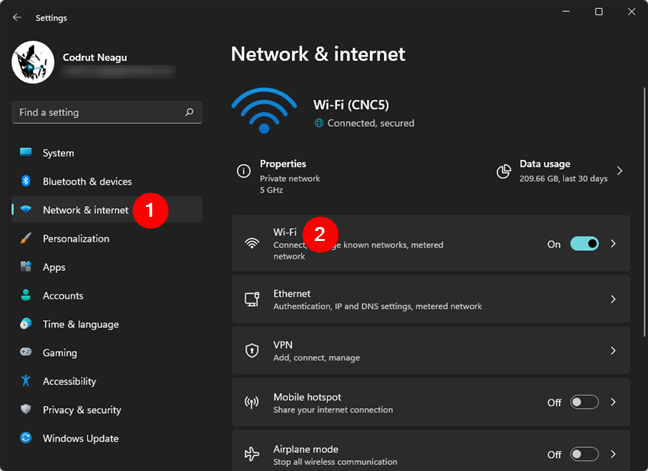
Acceda a Wi-Fi en la aplicación de configuración de Windows 11
A continuación, si desea falsificar sus direcciones MAC para todas las redes Wi-Fi, habilite el interruptor llamado Direcciones aleatorias de hardware que se encuentra en la parte inferior de la ventana.
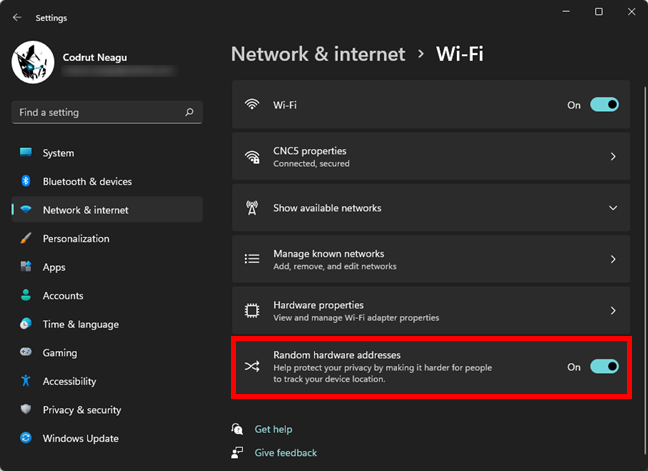
Falsifique su MAC habilitando el interruptor de direcciones aleatorias de hardware
Si, en cambio, falsificaría la dirección MAC solo para una red Wi-Fi específica, en la página Wi-Fi de la aplicación Configuración , haga clic o toque en Administrar redes conocidas .
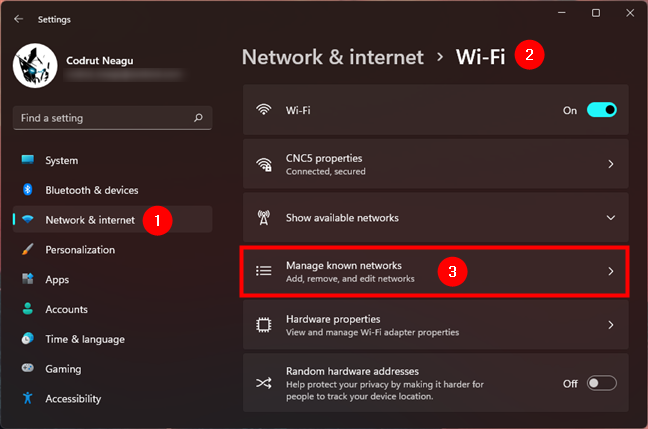
Vaya a Administrar redes conocidas en Windows 11
Luego, elija una red inalámbrica de la lista haciendo clic o tocándola.
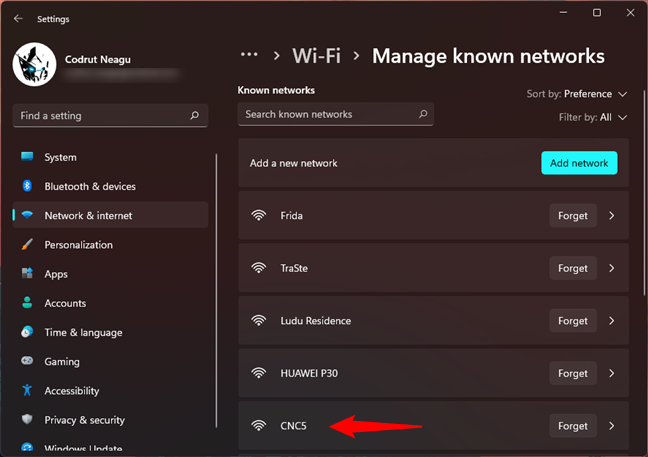
Seleccione una red Wi-Fi
En la página de esa red Wi-Fi, ubique la configuración de Direcciones de hardware aleatorias , haga clic o toque en la lista desplegable en su lado derecho y seleccione la opción que prefiera:
- Apagado: configuración predeterminada, su computadora usa la dirección MAC original cuando se conecta a la red Wi-Fi seleccionada
- Activado: falsifica su dirección MAC aleatorizándola cada vez que se conecta a la red Wi-Fi seleccionada
- Cambio diario: Windows 11 falsifica su dirección MAC cuando se conecta a la red Wi-Fi elegida diariamente, incluso si se conecta varias veces durante el día.
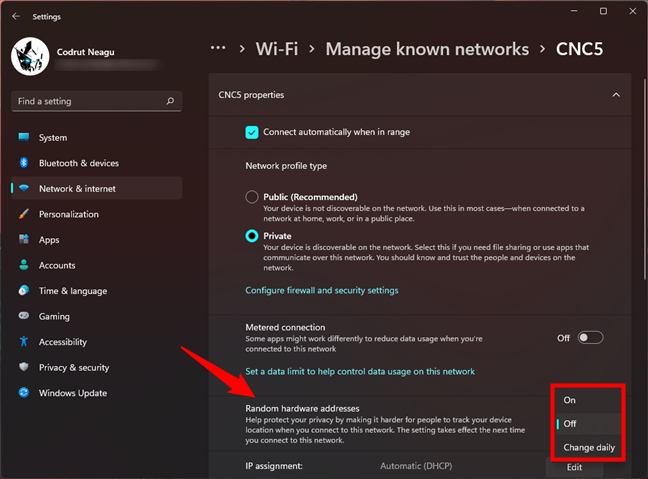
Falsifique su MAC activando Direcciones de hardware aleatorias
Tenga en cuenta que esta configuración se aplica la próxima vez que se conecte a la red Wi-Fi seleccionada. Si desea hacerlo ahora mismo, debe volver a conectarse a su Wi-Fi o deshabilitar y volver a habilitar el Wi-Fi en su computadora o dispositivo con Windows 11.
7. Cómo suplantar la dirección MAC en Windows 10 (MAC aleatorio)
Al igual que en Windows 11, Windows 10 también le permite falsificar su dirección MAC cuando se conecta a redes Wi-Fi. Sin embargo, esto solo es posible si el controlador de su adaptador de red admite la aleatorización de MAC. Aunque la mayoría de las tarjetas de red actuales lo hacen, muchos adaptadores antiguos, así como algunos más nuevos, no lo hacen. Si no puede encontrar la configuración descrita en los siguientes párrafos, su adaptador de red no puede suplantar su MAC de forma inmediata. Como alternativa, puede intentar usar una aplicación de terceros como la que presentamos en la tercera sección de este tutorial. Ahora veamos cómo aleatorizar su dirección MAC en Windows 10 si sus controladores lo permiten:
Si desea falsificar su dirección MAC en todas las conexiones inalámbricas, abra la aplicación Configuración . En él, navegue hasta Red e Internet y seleccione Wi-Fi en la barra lateral izquierda. En el lado derecho de la ventana, active el interruptor llamado "Usar direcciones de hardware aleatorias".
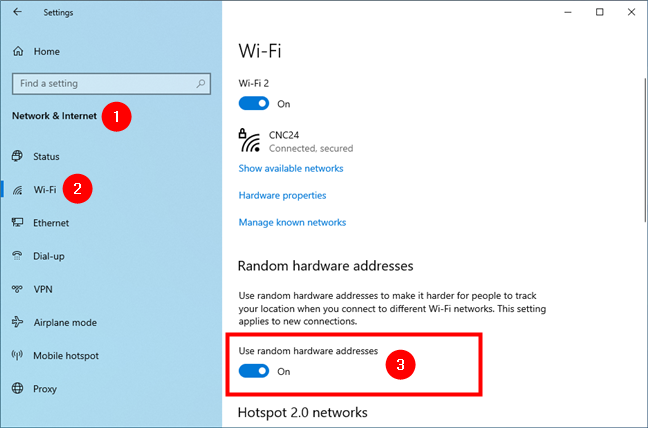
Falsifique su MAC para todas las redes Wi-Fi alternando direcciones de hardware aleatorias
O, si solo desea falsificar la dirección MAC para una red Wi-Fi en particular, haga clic o toque el enlace Administrar redes conocidas .
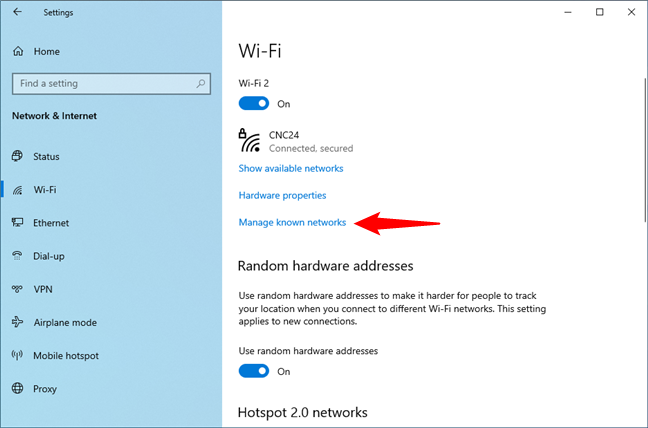
Accede a la sección Administrar redes conocidas
En la página Administrar redes conocidas , seleccione la conexión Wi-Fi para la que desea falsificar la dirección MAC.
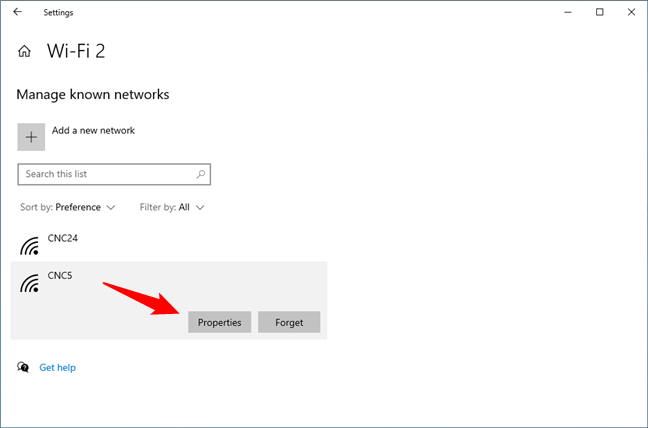
Abra las Propiedades de la red Wi-Fi seleccionada
Localice la sección Direcciones de hardware aleatorias y la configuración denominada "Usar direcciones aleatorias para esta red". Luego, haga clic o toque la lista desplegable debajo de este último.
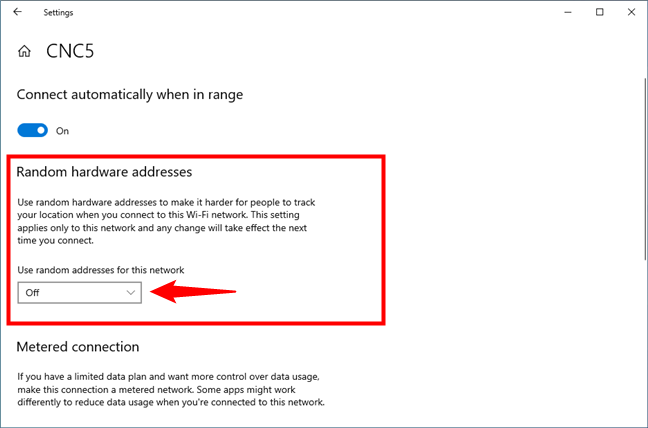
Localice la configuración de direcciones de hardware aleatorias
Windows 10 le permite elegir una de las tres opciones para falsificar su dirección MAC para la red Wi-Fi seleccionada. Seleccione el que prefiera:
- Desactivado: es la configuración estándar, que hace que su computadora use su dirección MAC original cuando se conecta a la red Wi-Fi seleccionada
- Activado: falsifica la dirección MAC configurando una aleatoria cada vez que se conecta a la red Wi-Fi seleccionada
- Cambio diario: Windows 10 falsifica la dirección MAC diariamente para la red Wi-Fi elegida, por lo que usa la misma dirección MAC aleatoria durante todo el día, pero diferentes todos los días.
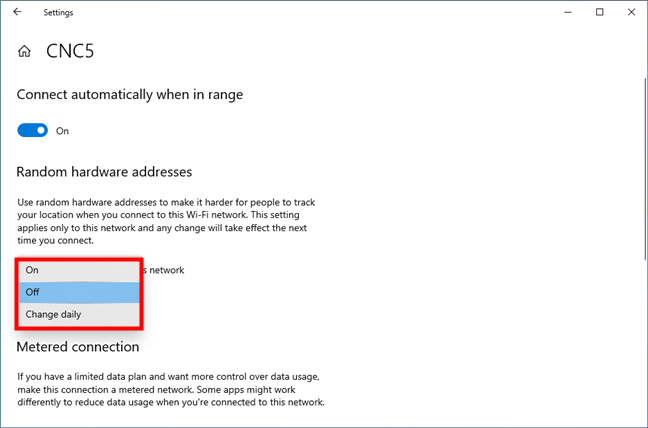
Falsifique su MAC habilitando direcciones de hardware aleatorias en Windows 10
Tenga en cuenta que este cambio se aplica la próxima vez que se conecte a la red Wi-Fi elegida. Si desea forzar la suplantación de direcciones MAC en Windows 10 en este momento, debe desconectarse y volver a conectarse a Wi-Fi .
¿Por qué cambiaste la dirección MAC?
Cambiar o falsificar la dirección MAC no es una intervención común. La seguridad detrás de la dirección MAC es relativamente pobre porque, como ha visto, es fácil cambiarla a cualquier valor que desee. Sin embargo, tenga en cuenta que no puede tener dos dispositivos con la misma dirección MAC activos al mismo tiempo en una red. Antes de cerrar este tutorial, cuéntanos por qué quieres cambiar tu dirección MAC. Tenemos curiosidad por conocer las situaciones en las que nuestros lectores necesitan realizar esta operación. Comenta abajo, y hablemos de este tema.